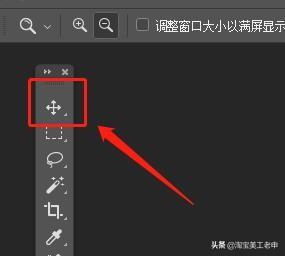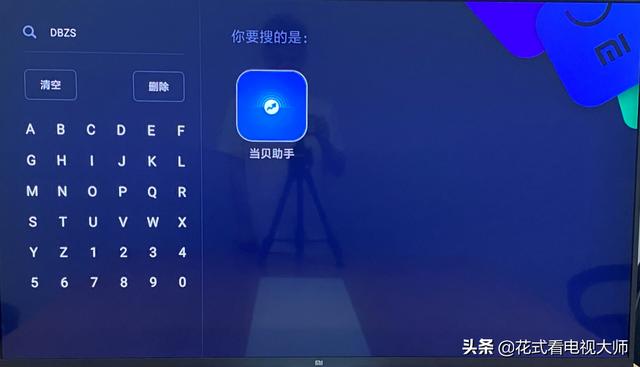我们在使用Pr进行视频制作编辑的时候,经常会遇到导出视频带有黑边的情况,这种情况基本都是由于PR视频序列设置有问题导致。
PR视频序列较大,但是视频文件较小,就会导致导出的视频带有黑边。
下面,就给大家介绍PR视频序列怎么设置

-
首先,我们开启PR,进入到视频制作工作窗口,此时PR会根据用户导入的文件进行序列的自动设置。
-
在上方菜单栏中,找到“序列——序列设置”,点击进入到PR项目的序列设置,系统会自动弹出设置窗口。
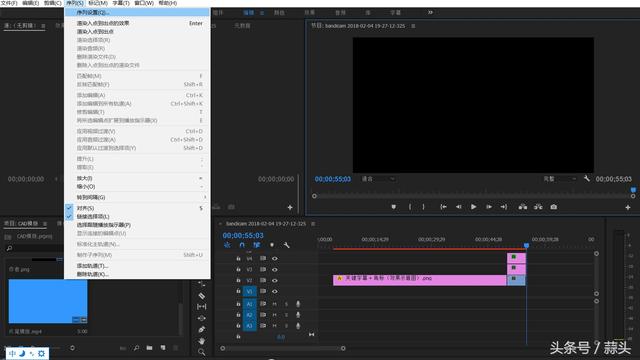
-
在设置窗口中,我们可以自行设置PR项目的序列属性内容,找到“视频”设置菜单栏下的“帧大小”设置。
-
鼠标点击帧大小,即可设置“水平”“垂直”的像素竖直大小,系统会在后面自动显示长宽的比例竖直。

“视频预览”菜单中,我们也可以直接调整视频项目的宽度和高度,完成设置后,点击窗口右下角的确定即可。
系统会弹出提示,修改序列会删除掉所有的预览文件,我们直接点击“确定”即可。

-
完成PR视频项目的序列修改之后,我们就可以点击“文件——保存”进行保存,这样我们就完成了PR项目的帧大小以及视频像素大小设置。

根据视频像素大小,设置对应数值,或者小于视频像素数值的视频序列即可避免视频出现黑边~~
喜欢本文!欢迎收藏关注O(∩_∩)O~
,